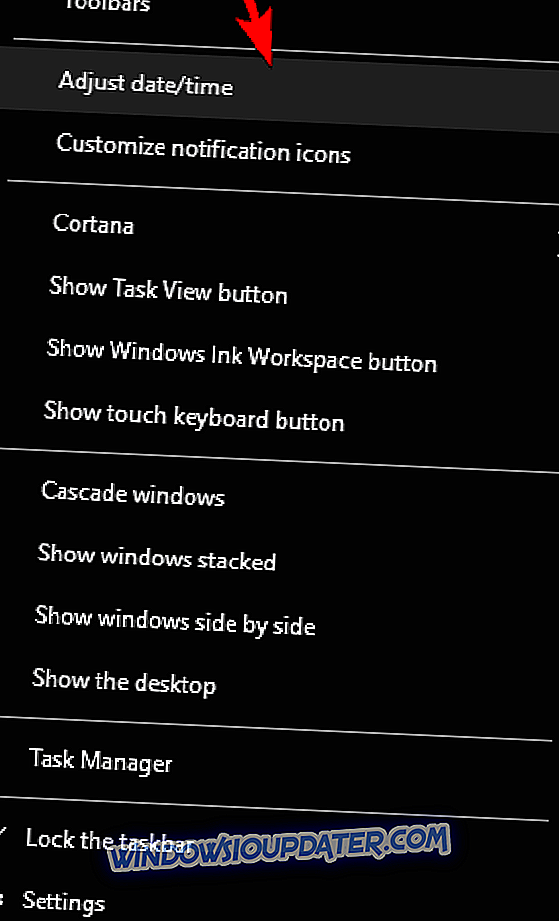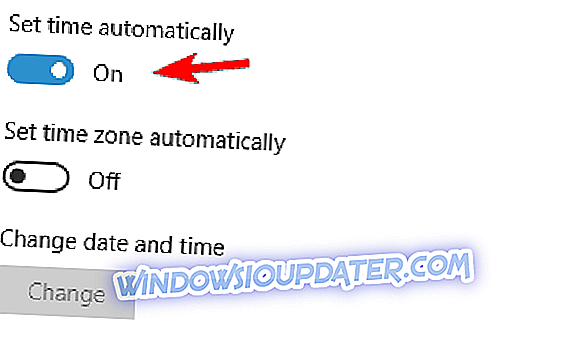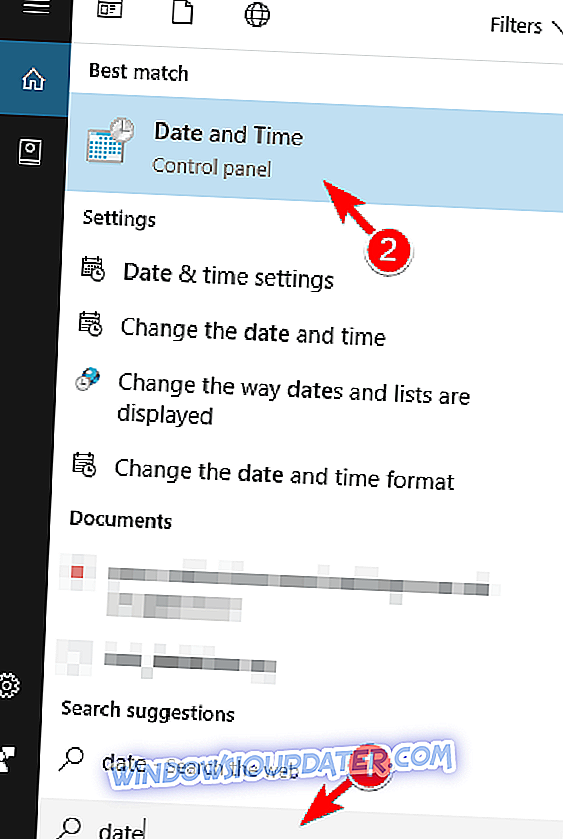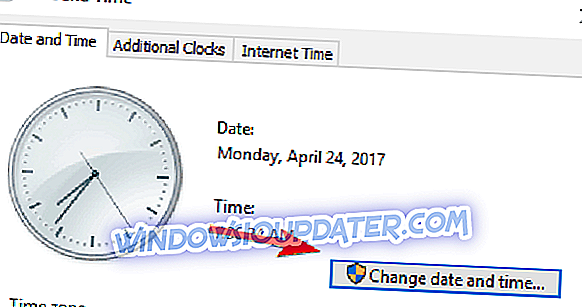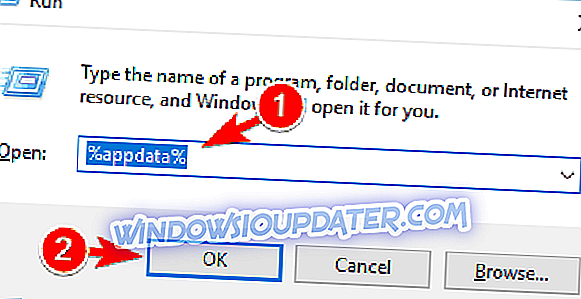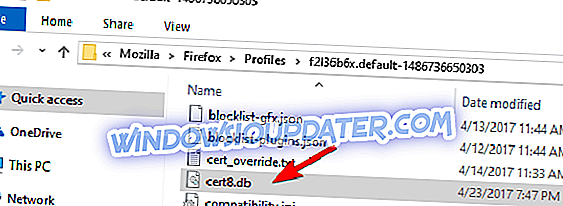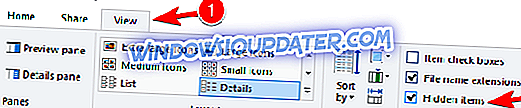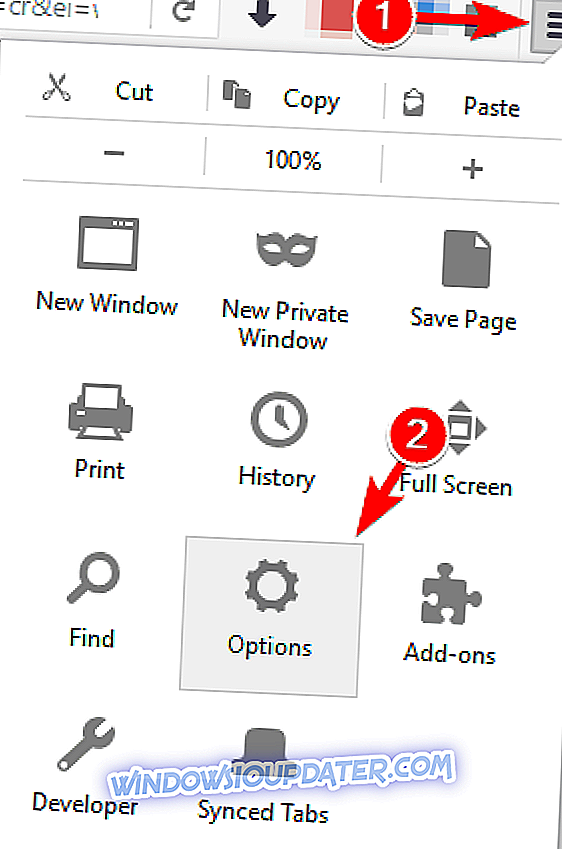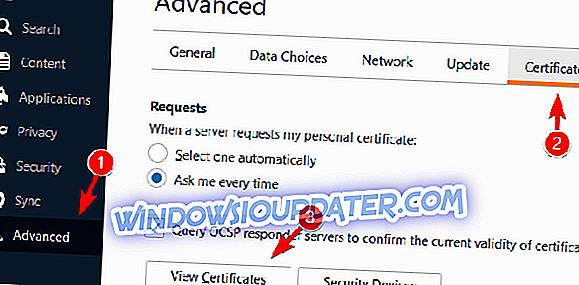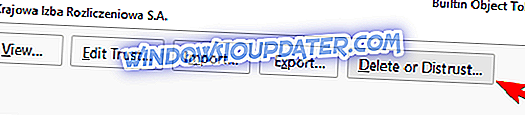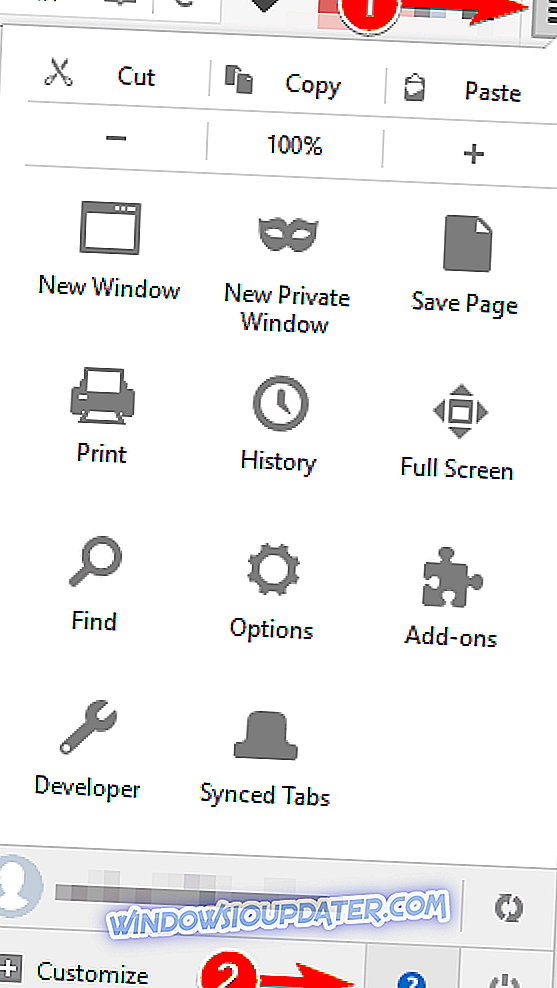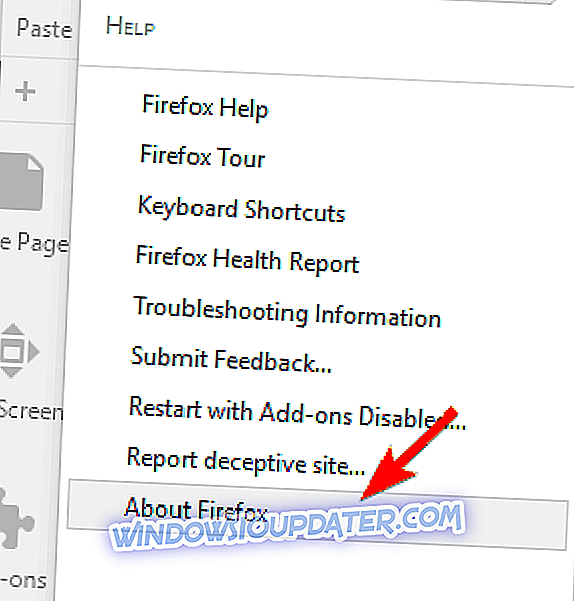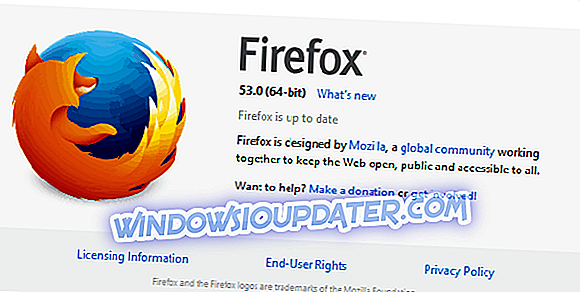Vaše bezpečnost je jednou z nejdůležitějších věcí při procházení Internetu. Někdy však mohou existovat některé problémy, které mohou způsobit, že se vaše připojení nebude zobrazovat. Tato zpráva vám může zabránit v přístupu k vašim oblíbeným webovým stránkám, takže vám dnes ukážeme, jak to opravit ve Windows 10.
Zpráva „Vaše připojení není zabezpečeno“, jak ji opravit?
- Zkontrolujte, zda je datum a čas správné
- Zakažte antivirový software
- Odstranit soubor cert8.db
- Zakázat Adguard
- Zkontrolujte certifikáty
- Nainstalujte 32bitovou verzi Firefoxu
- Restartujte směrovač
- Přeinstalujte certifikáty v aplikaci Adguard
- Zakažte funkci Family Safety
- Zkontrolujte malware
- Vynechejte varování
- Změňte nastavení aplikace Fiddler
Řešení 1 - Zkontrolujte, zda je datum a čas správné
Jednou z nejčastějších příčin vašeho připojení není zabezpečená zpráva je nesprávné datum a čas. Mnoho webových stránek používá certifikáty zabezpečení a každý certifikát má vlastní datum vypršení platnosti. Pokud čas nebo datum na vašem PC není správné, váš prohlížeč může detekovat požadovaný certifikát jako zastaralý, což vám dává tuto zprávu.
Problém však můžete snadno vyřešit jednoduše aktualizací data a času. Chcete-li to provést v systému Windows 10, musíte postupovat podle těchto jednoduchých kroků:
- Klikněte pravým tlačítkem myši na hodiny v pravém dolním rohu a klikněte na Upravit datum / čas .
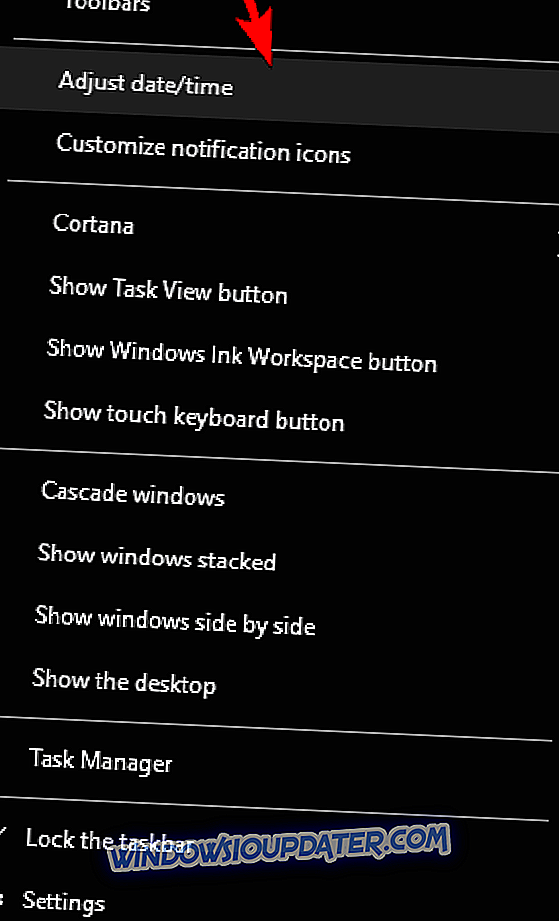
- Zobrazí se okno Datum a čas . Vypnout možnost Automaticky nastavit čas .
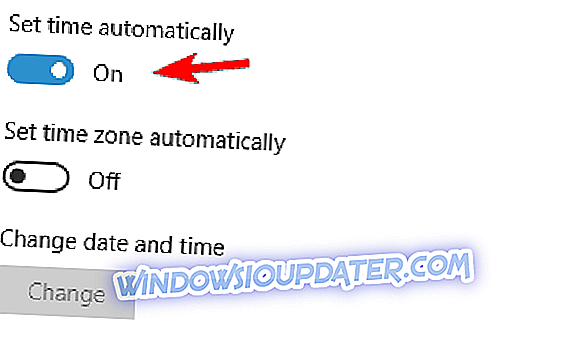
- Počkejte chvíli a tuto možnost znovu zapněte. Případně můžete ručně nastavit čas a datum klepnutím na tlačítko Změnit .
Pokud nechcete používat aplikaci Nastavení, můžete čas a datum upravit následujícím způsobem:
- Stiskněte klávesu Windows + S a zadejte datum . Ze seznamu výsledků vyberte možnost Datum a čas .
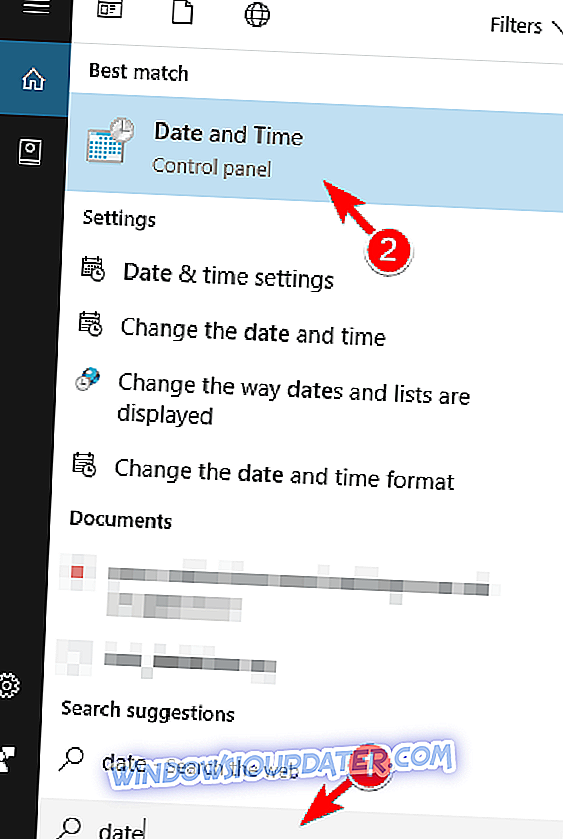
- Když se otevře okno Datum a čas, klepněte na tlačítko Změnit datum a čas .
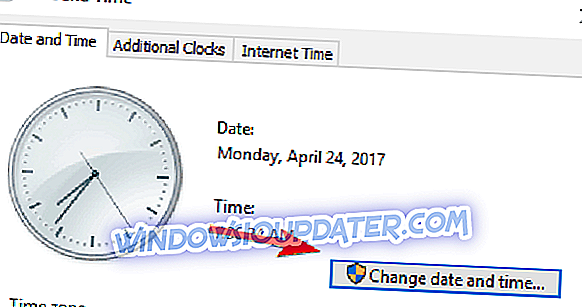
- Nyní nastavte správné datum a čas a uložte změny.
Po nastavení správného data restartujte prohlížeč a zkontrolujte, zda je problém vyřešen. Pokud je datum a čas opět nesprávné, můžete mít problémy s časovou synchronizací nebo s baterií počítače.
Řešení 2 - Zakažte antivirový software
Pokud se chcete chránit před online hrozbami, je důležité, abyste měli nainstalovaný antivirový software. Ačkoli je antivirový program povinný, někdy mohou některé antivirové nástroje ovlivňovat vaše připojení k Internetu a způsobit, že vaše připojení není bezpečné . Kromě této zprávy vám může antivirový program zabránit v přístupu k oblíbeným webovým stránkám.
Mnoho síťových problémů je způsobeno malwarem, různými skripty a roboty. Získejte nyní Cyberghost, lídr na trhu VPN. Chrání váš počítač před útoky při procházení, maskuje vaši IP adresu a blokuje veškerý nežádoucí přístup.
Chcete-li tento problém vyřešit, musíte nejprve dočasně vypnout antivirový software. Po tomto pokusu se znovu pokuste o přístup na problematickou stránku. Pokud se problém neobjeví, znamená to, že problém byl způsoben antivirem. Ve většině případů je viníkem funkce skenování SSL nebo HTTPS. Proto doporučujeme zkontrolovat nastavení antivirové ochrany a tuto funkci zcela vypnout.
Uživatelé uvedli, že tento problém se objevuje při používání ESET nebo BitDefenderu. Chcete-li zakázat problematické funkce v produktu ESET, postupujte takto:
- V ESETu přejděte na Pokročilé nastavení .
- Rozbalte položku Web a e-mail a vyberte možnost SSL .
- Nyní nastavte protokol SSL na Nehledat protokol SSL .
- Uložit změny.
Chcete-li tuto funkci v programu BitDefender zakázat, postupujte takto:
- Otevřete BitDefender .
- Přejděte na Nastavení ochrany osobních údajů a klepněte na položku Zakázat kontrolu SSL .
Tento problém se také zobrazí, pokud používáte aplikaci Avast, ale můžete ji vyřešit pomocí následujících kroků:
- Otevřete Avast .
- Přejděte na Nastavení> Aktivní ochrana .
- Klikněte na položku Vlastní vedle položky Webový štít .
- Zrušte zaškrtnutí políčka Enable HTTPS Scanning a kliknutím na tlačítko OK uložte změny.
V antivirovém programu Bullguard můžete tuto funkci zakázat podle následujících kroků:
- Otevřete řídicí panel Bullguard .
- Klikněte na nastavení Antivirus> Browsing .
- Zrušte zaškrtnutí políčka Zobrazit možnost bezpečných výsledků pro webové stránky, které poskytují chybovou zprávu.
Pokud jde o aplikaci Kaspersky, můžete tuto funkci zakázat následujícím způsobem:
- Otevřete řídicí panel Kaspersky .
- Klikněte na Nastavení v pravém dolním rohu.
- Klikněte na Další a poté klikněte na Síť .
- Nyní přejděte na sekci Kontrola šifrovaných připojení a zaškrtněte políčko Nezkontrolovat šifrovaná připojení . Kromě toho můžete přejít do sekce Pokročilé nastavení a kliknout na tlačítko Instalovat certifikát . Nyní postupujte podle pokynů na obrazovce a znovu nainstalujte certifikát. Musíme se zmínit, že starší verze Kaspersky tuto možnost nemají. Proto musíte místo toho najít a zakázat možnost Kontrola šifrovaných připojení .
- Po dokončení restartujte počítač.
Pokud váš antivirový program nemá tuto funkci k dispozici, budete muset odstranit antivirový program a přepnout na jiný.
Řešení 3 - Odstraňte soubor cert8.db
Podle uživatelů někdy vaše připojení není zabezpečené zpráva může zobrazit, pokud je poškozen soubor cert8.db. Tento soubor má na starosti ukládání certifikátů, ale pokud je soubor poškozen, musíte jej odstranit. Musíme uvést, že Firefox soubor znovu vytvoří, takže jej můžete bez problémů odstranit. Chcete-li tento soubor odstranit, postupujte takto:
- Ukončete aplikaci Firefox úplně.
- Stiskněte klávesu Windows + R a zadejte % appdata% . Stiskněte klávesu Enter nebo klepněte na tlačítko OK .
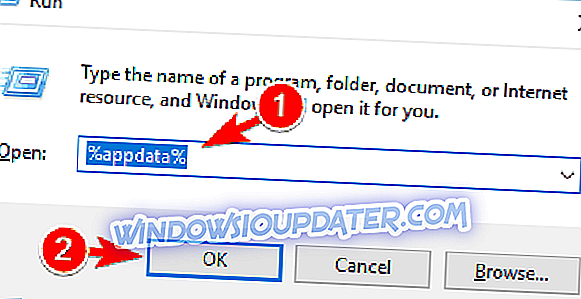
- Když se otevře složka Roaming, přejděte na Mozilla Firefox Profily .
- Vyberte složku profilu a vyhledejte soubor cert8.db . Odstraňte soubor.
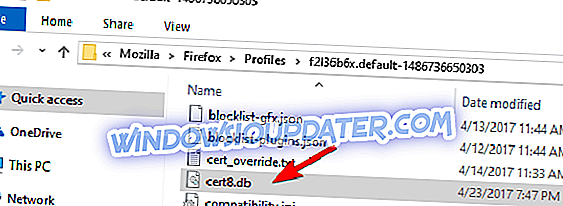
- Restartujte Firefox a zkontrolujte, zda je problém vyřešen.
Řešení 4 - Zakázat Adguard
Adguard je užitečný software, který může zabránit zobrazování reklam online. I když je tento nástroj skvělý, někdy může rušit vaše připojení a způsobit, že vaše připojení není bezpečné . Podle uživatelů můžete tento problém jednoduše vyřešit vypnutím funkce Adguard. Chcete-li to provést, musíte nejprve Firefox úplně zavřít. Poté, zavřete Adguard, počkejte několik okamžiků a znovu ho zapněte. Po provedení znovu spusťte Firefox a zkontrolujte, zda je problém vyřešen.
Pokud se problém znovu objeví, možná budete chtít trvale zablokovat funkci Adguard nebo přepnout na jiný adblocking software.
Řešení 5 - Zkontrolujte certifikáty
Podle uživatelů, vaše připojení není zabezpečené zprávy může dojít v důsledku problémů s certifikáty. Uživatelé ohlásili, že k tomuto problému dochází v aplikaci Firefox a Kaspersky, a pro vyřešení tohoto problému je nutné znovu přidat certifikát Kaspersky. Postupujte takto:
- Vyhledejte (falešný) soubor aplikace Kaspersky Anti-Virus Personal Root Certificate.cer . Ve výchozím nastavení by měl být umístěn v adresáři C: DataData Kaspersky Lab AV16.0.0 . Mějte na paměti, že cesta k adresáři se může lišit v závislosti na verzi softwaru, který používáte. Pokud nemůžete najít adresář ProgramData, musíte zobrazit skryté soubory a složky. Chcete-li to provést, jednoduše otevřete Průzkumník souborů a klepněte na kartu Zobrazit a zaškrtněte možnost Skryté položky .
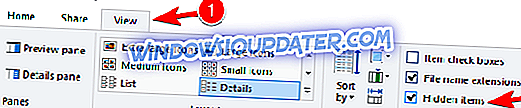
- Spusťte Firefox a klepněte na tlačítko Menu v pravém horním rohu. V nabídce vyberte položku Možnosti .
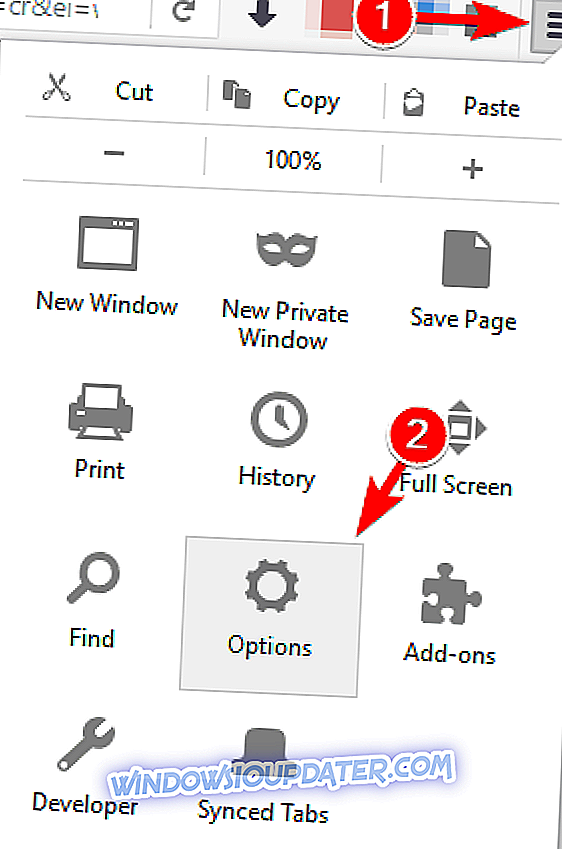
- V pravém podokně klepněte na tlačítko Upřesnit . Přejděte na kartu Certifikáty a klikněte na tlačítko Zobrazit certifikáty .
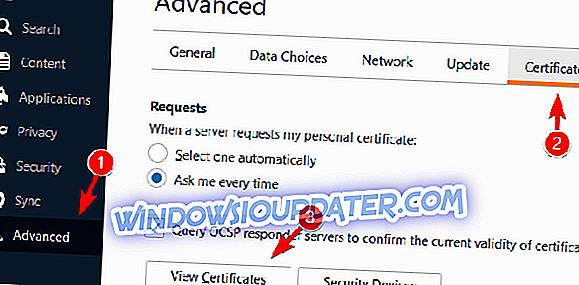
- Zobrazí se seznam certifikátů. Přejděte do sekce AO Kaspersky Lab a vyberte Kaspersky Anti-Virus Personal Root . Klepněte na tlačítko Odstranit nebo na tlačítko Nedůvěra .
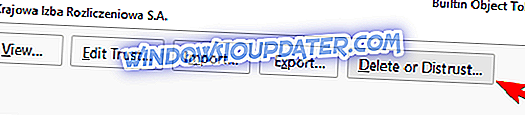
- Chcete-li certifikát odebrat, postupujte podle pokynů na obrazovce.
- Po vymazání certifikátu klikněte na tlačítko Import . Vyhledejte soubor Kaspersky Anti-Virus Personal Root Certificate.cer a přidejte jej podle pokynů.

Po přidání nového certifikátu Kaspersky zkontrolujte, zda problém stále přetrvává. Toto řešení platí pouze pro společnost Kaspersky, ale pokud používáte jiný antivirový software, můžete tento problém vyřešit pomocí podobné metody.
Řešení 6 - Nainstalujte 32bitovou verzi Firefoxu
Podle uživatelů, vaše připojení není bezpečné zpráva se může objevit, pokud používáte 64-bitovou verzi Firefoxu s Kaspersky. Zdá se, že některé verze Kaspersky nejsou plně kompatibilní se 64bitovými verzemi Firefoxu. Chcete-li problém vyřešit, musíte odinstalovat 64bitovou verzi Firefoxu a nainstalovat 32bitovou verzi.
Chcete-li zjistit, zda používáte 64bitovou verzi Firefoxu, postupujte takto:
- Klepněte na tlačítko Menu v pravém horním rohu a klepněte na ikonu otazníku v dolní části.
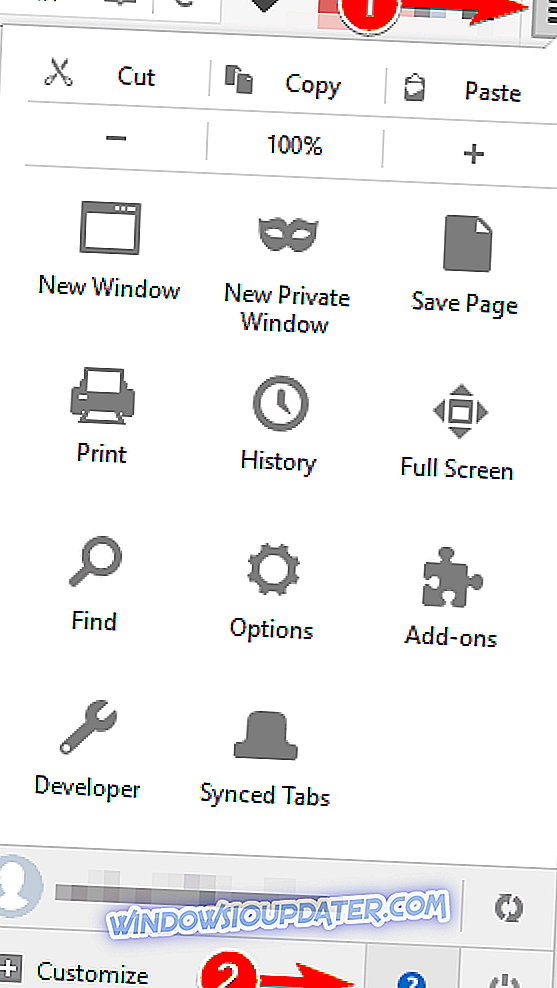
- Z nabídky vyberte O aplikaci Firefox .
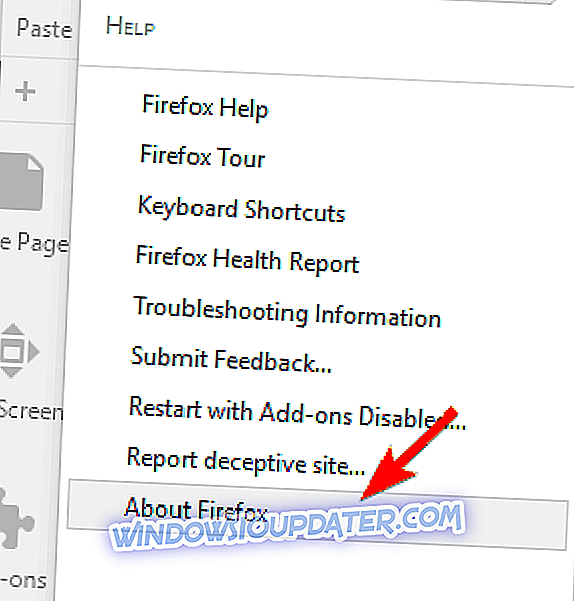
- Nyní uvidíte verzi Firefoxu, kterou používáte. Pokud máte 64-bitovou verzi, odinstalujte Firefox a místo toho si stáhněte 32-bitovou verzi.
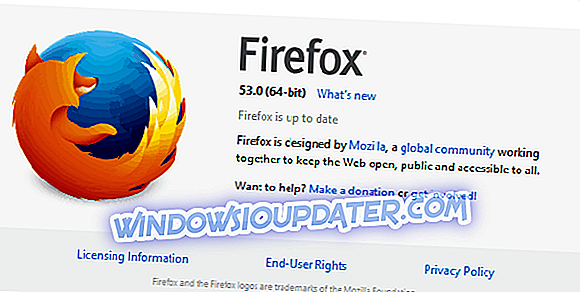
Kromě přeinstalace Firefoxu se můžete pokusit aktualizovat Firefox i antivir. Podle uživatelů to byl problém v dřívějších verzích aplikace Kaspersky. Chcete-li problém vyřešit, je velmi doporučeno aktualizovat antivirový program a zkontrolovat, zda tento problém vyřeší. Nezapomeňte, že tento problém může ovlivnit další antivirové nástroje, proto je důležité stáhnout a nainstalovat nejnovější verzi antivirového softwaru.
Řešení 7 - Restartujte směrovač
Někdy Vaše připojení není bezpečné Zpráva se může objevit v důsledku problémů s vaším směrovačem. Pro vyřešení těchto problémů stačí restartovat směrovač. Chcete-li restartovat směrovač, postupujte takto:
- Stiskněte tlačítko napájení na směrovači. Pokud máte samostatný modem a směrovač, měli byste také vypnout modem.
- Po vypnutí modemu vyčkejte asi 30 sekund.
- Stiskněte znovu tlačítko napájení a spusťte router / modem.
- Počkejte, až se zařízení spustí. Jakmile se router restartuje, zkontrolujte, zda problém stále existuje.
Jedná se o rychlé a snadné řešení, ale nemusí to být trvalé, takže pokud se problém znovu objeví, budete ho muset opakovat.
Řešení 8 - Přeinstalujte certifikáty v aplikaci Adguard
V jednom z našich předchozích řešení jsme uvedli, že Adguard může způsobit, že vaše připojení není bezpečné . Několik uživatelů uvedlo, že problém vyřešili jednoduše přeinstalací certifikátů v aplikaci Adguard. Jedná se o jednoduchý postup a můžete to provést pomocí následujících kroků:
- Zavřete všechny otevřené prohlížeče.
- Otevřete nástroj Adguard .
- Přejděte na položku Obecná nastavení .
- Přejděte celou cestu dolů a klepněte na tlačítko Přeinstalovat certifikáty .
Po přeinstalaci certifikátů by měl být problém zcela vyřešen.
Řešení 9 - Zakažte funkci Family Safety
Systém Windows 10 umožňuje přihlášení k systému Windows pomocí účtu společnosti Microsoft. Díky této funkci můžete svůj účet chránit pomocí možnosti Family Safety. Tato funkce je skvělá, pokud chcete chránit své členy domácnosti před škodlivými webovými stránkami. Tato funkce však může také rušit připojení k Internetu a způsobit, že vaše připojení není bezpečné . Chcete-li tento problém vyřešit, je třeba zakázat službu Family Safety pomocí následujících kroků:
- Přejděte na stránku //account.microsoft.com/family.
- Přihlaste se pomocí účtu společnosti Microsoft.
- Vyhledejte účet, který chcete odebrat, a klepněte na tlačítko Odebrat . Chcete-li účet pro dospělé odstranit, nezapomeňte předem odebrat všechny podřízené účty.
Po provedení kontroly zkontrolujte, zda je problém vyřešen.
Řešení 10 - Zkontrolujte malware
Někdy mohou škodlivé aplikace změnit nastavení systému. V důsledku toho se může zobrazit vaše připojení není zabezpečené . Chcete-li tento problém vyřešit, doporučujeme vám prohledat počítač, zda neobsahuje malware a odstranit jakýkoli podezřelý software. Po dokončení kontroly zkontrolujte, zda je problém zcela vyřešen.
Řešení 11 - Vynechejte varování
Pokud se při pokusu o návštěvu důvěryhodné webové stránky zobrazí zpráva Vaše připojení není zabezpečeno, můžete varování jednoduše vynechat. Postupujte takto:
- Po zobrazení zprávy klepněte na tlačítko Upřesnit .
- Nyní klikněte na Přidat výjimku .
- Klikněte na Potvrdit výjimku zabezpečení . Pokud chcete, můžete zobrazit další informace týkající se problematického certifikátu klepnutím na tlačítko Zobrazit .
Řešení 12 - Změňte nastavení Fiddleru
Uživatelé přihlašovali, že se při používání aplikace Fiddler zobrazí vaše připojení není zabezpečené . Pokud tuto službu nepoužíváte, můžete toto řešení zcela přeskočit. Chcete-li tento problém vyřešit v aplikaci Fiddler, musíte provést následující kroky:
- Klikněte na Nástroje> Možnosti Fiddleru .
- Přejděte na kartu HTTPS .
- Ujistěte se, že text říká Certifikáty generované modulem CertEnroll .
- Klikněte na Akce> Obnovit certifikáty . Počkejte na dokončení procesu.
- Přijměte všechny výzvy.
Poté by měl být problém zcela vyřešen.
Vaše připojení není bezpečné, zpráva může být vážná a zabrání vám v návštěvě určitých webových stránek. Obvyklou příčinou tohoto problému může být nesprávné datum a čas nebo antivirový program, proto je nejprve zkontrolujte. Pokud je problém stále přítomen, vyzkoušejte všechna další řešení z tohoto článku.